24 04 2013
Hyper-V 2012: Mettre à jour votre cluster avec Cluster-Aware Updating (CAU)
![]() Un petit outil bien utile est venu s’ajouter à la longue liste des indispensables sous Windows Server 2012 et Hyper-V 2012. Il s’agit du Cluster-Aware Updating, alias CAU. Voyons comment l’utiliser.
Un petit outil bien utile est venu s’ajouter à la longue liste des indispensables sous Windows Server 2012 et Hyper-V 2012. Il s’agit du Cluster-Aware Updating, alias CAU. Voyons comment l’utiliser.
De tout temps, la gestion des clusters à toujours été fastidieuse et notamment dans lors des campagnes de mises à jour. En effet, un cluster impose d’avoir une configuration identique de tous les nœuds, y compris en ce qui concerne les mises à jour.
Hors, c’est justement sur les clusters que les entreprises en général mettent une exception à leur campagne de patch sous prétexte de résultats aléatoires.
C’est ici qu’entre en jeu CAU: Cluster-Aware Updating.
Présentation
Ce nouvel outil vient en effet scanner les updates de tous les nœuds du cluster, et les mettre à jour…mais pas les mettre à jour n’importe comment !
Il va prendre le nœud le moins chargé, le mettre en mode maintenance, puis lui appliquer les mises à jour (TOUTES les mises à jour, y compris après reboot), puis une fois terminé il passe au nœud suivant.
Cela fonctionne avec un cluster Hyper-V (3.0/2012), mais également avec n’importe quel cluster sous Windows Server 2012.
Utilisation
Rien de plus simple ! Suivez le guide:
Dans le menu démarrer, ouvrez l’utilitaire Cluster-Aware Updating
Entrez le nom de votre cluster, ou sélectionnez-le dans la liste.
Pour visualiser si des mises à jour doivent être appliquées sur votre cluster, vous pouvez cliquer sur Preview updates for this cluster. Après un scan, l’utilitaire vous indiquera les updates qui vont être appliqués au cluster (mais pas tous ceux qui apparaissent après un reboot).
Pour mettre à jour votre cluster, cliquez sur Apply updates to this cluster. Un assistant s’affiche. Après l’écran d’accueil, vous avez un certain nombre d’options:
- StopAfter: Temps en minute avant d’arrêter l’update si cela prend trop de temps (typiquement lors d’une maintenance planifiée).
- WarnAfter: Temps en minutes avant d’alerter l’administrateur si la mise à jour n’est toujours pas terminée-
- MaxRetriesPerNode: Le nombre maximum d’essais si une mise à jour échoue sur un nœud du cluster.
- RequireAllNodesOnline: Sélectionnez cette case si vous voulez être sûr que tous vos nœuds seront à jour au même moment.
- NodeOrder: Indiquez ici si vous souhaitez mettre à jour les nœuds dans un ordre particulier.
- RebootTimoutMinutes: Temps maximum en minutes pour redémarrer le noeud après une mise à jour. Si le reboot prend plus de temps, l’update est considérée comme échouée.
- PreUpdateScript: Indiquez ici le script à lancer sur chaque noeud avant l’update (note pour plus tard: voir si on ne peux pas utiliser cette case pour installer ou mettre à jour des applications ou drivers !).
- PostUpdateScript: Indiquez ici le script à lancer sur chaque noeud après l’update
- ConfigurationName: Utilisé pour définir une session Powershell à partir de laquelle il faut lancer les updates.
- CauPluginName: Nom du plugin utilisé pour les updates (Microsoft.WindowsUpdatePlugin par défaut).
- CauPluginArguments: Arguments à passer au plugin.
Vous pouvez sélectionner les updates recommandés si vous le souhaitez.
Quand vous êtes prêts….cliquez sur Update !
Ensuite, l’utilitaire va mettre en mode maintenance le premier nœud; dans le cas d’un cluster Hyper-V, il s’occupe aussi de déplacer automatiquement les VM sur un autre noeud; puis le mettre à jour, le rebooter…puis faire de même avec les nœuds suivants !
Article initialement publié sur blog.sogeti.ch
SCDPM 2012 SP1: Erreur 319 à l’installation de l’agent SCVMM 2012 SP1: Enfin l’ Update Rollup 2 !
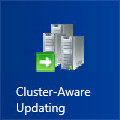
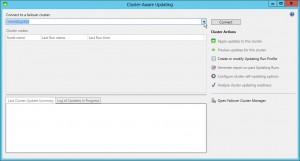
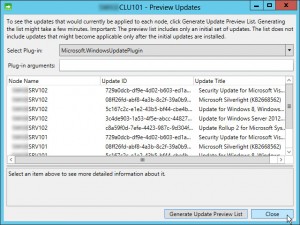
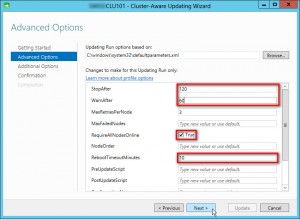
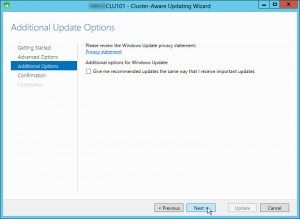
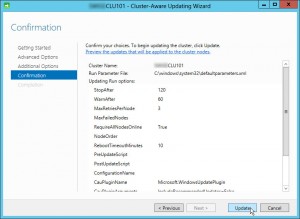
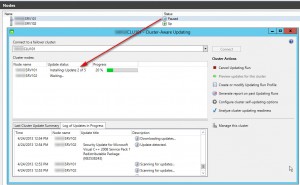
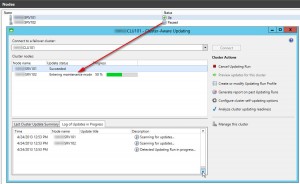
[…] mettre à jour VMM, rendez-vous dans Windows Update, ou en utilisant CAU si vous avez une instance VMM en cluster […]
[…] KB2838669). Bien entendu, c’est le moment ou jamais d’utiliser l’utilitaire Cluster-Aware Updating […]